چگونه رمز وای فای مودم خود را عوض کنیم؟
یکی از توصیههای کارآمد برای حفظ حریم شخصی و امنیت مودمها، تغییر رمز در دورهها متفاوت است؛ مشخصا اگر شما هر از چندگاهی رمز مودم خود را تغییر دهید، اتصال فردی که به طور غیر مجاز به مودم شما متصل بوده قطع میشود و این راه یکی از سادهترین راهها برای کوتاه کردن دست افرادی است، که بدون اجازه به مودم شما متصل میشوند.
گفتنی است، که شما برای تغییر رمز مودم خود در تمامی انواع مودمها یک راه در پیش رو دارید و با این همه تغییر رمز مودمهای برخی از شرکتها مانند ایرانسل، DLink و هوآوی اندکی متفاوت است. ما پس از اینکه راه تغییر رمز مودم به صورت پیشفرض را به شما آموزش دادیم، سپس تفاوتهایی که میان این مودمها و دیگر دستگاهها وجود دارند را بیان میکنیم تا به این ترتیب شما در تغییر رمز این مودمها نیز به مشکل نخورید.
مراحل تغییر رمز مود
حال دیگر وقت آن است، که هر چه سریعتر به معرفی مراحل و راه تغییر رمز مودمها بپردازیم؛ سعی داریم تا مشکلات معمول در هر مرحله را عنوان کنیم و راه حل آن را نیز با شما در میان بگذاریم. در قسمت نکته برخی از بخشها نیز میتوانید اطلاعاتی به دست آورید که شاید به شما کمک کنند.
مرحله اول: ورود به پنل کاربری
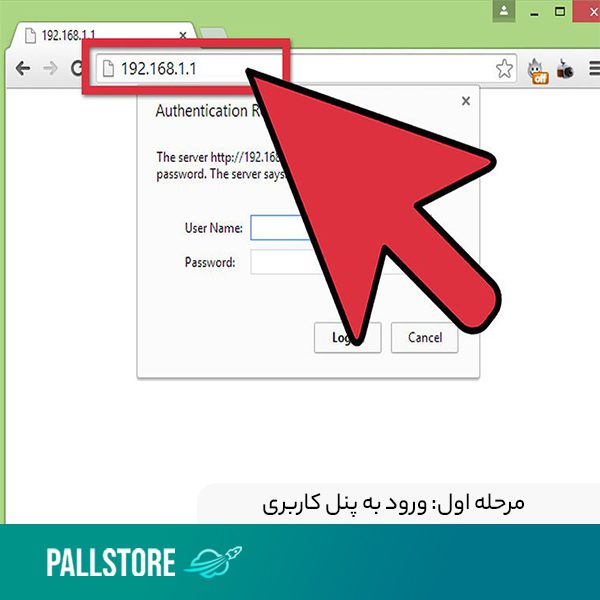
اگر به خوبی پشت مودم خود را نگاه کنید، مانند عکس پایین برچسبی را میبینید، که قسمتی تحت عنوان Device IP دارد که البته شاید آن را با نام Default IP Address نیز ببینید؛ در جلوی این قسمت عددی نوشته شده، که باید آن را همراه نقطهها در نوار جستجوی مرورگر خود وارد کنید.
به طور پیشفرض آدرس IP تمامی مودمها 192.168.1.1 است و البته مواردی نظیر 192.168.2.1 و اعدادی دیگر نیز دیده شدهاند؛ بد نیست بدانید که خود شما نیز توانایی تغییر این آدرس را دارید. به هر حال شما میتوانید برای اطمینان بیشتر از آدرس IP سری به برچسب پشتی مودم بزنید.
با رفتن به آدرسی که در پشت مودم شما دیده میشود، باید به پنل کاربری خود وارد شوید؛ البته توجه داشته باشید، که حتما نیازی نیست با دستگاه متصل به مودم این کار را انجام دهید و میتوانید با یک دستگاه که به طور بیسیم به مودم متصل شده نیز وارد پنل شوید و رمز مودم را تغییر دهید.
به هر راه، اگر پس از وارد کردن آدرس باید وارد پنل شوید. اگر مودم شما یک برنامه جانبی دارد، که آن را بر روی کامپیوتر خود نصب کردهاید میتوانید به راحتی از طریق آن نسبت به تغییر رمز مودم اقدام کنید و اینگونه راه سادهتری در پیش رو خواهید داشت.
نکته: شما با استفاده از گوشی یا هر دستگاه دیگری که به صورت بیسیم به مودم متصل شده نیز میتوانید نسبت به تغییر رمز آن اقدام نمایید، اما اگر رمز مودم را فراموش کردهاید حتما باید از دستگاهی استفاده کنید که از پیش به صورت سیمی به مودم متصل شده.
مرحله دوم: ورود رمز و فراموش آن
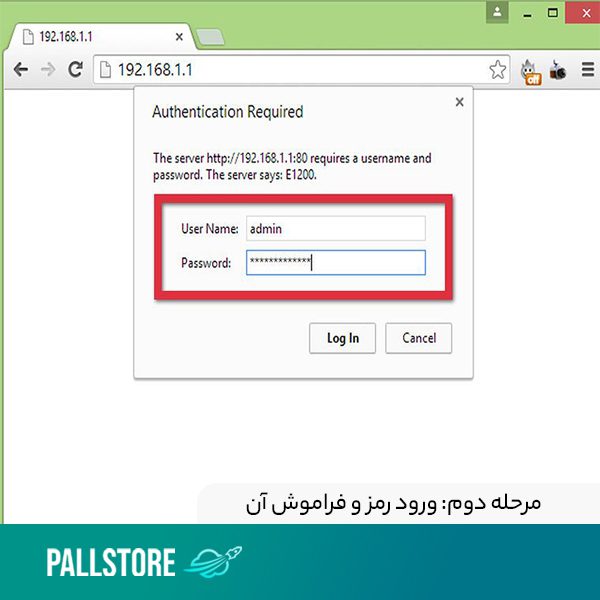
زمانی که وارد پنل کاربری میشوید، یک پنجره کوچک در قسمت بالایی صفحه خواهید دید، که از شما Username و Password را طلب میکند؛ به طور پیشفرض هم Username و هم Password تمامی مودمها admin است. در پشت بدنه و بر روی همان برچسبی که قبلا نیز به آن اشاره کردیم، گاهی اوقات میشود Username و Password را دید؛ مانند همان مدل بالا، که هم Username و هم Password آن admin است.
نکته: شاید نتوانید به هیچ طریقی Username و Password خود را بیابید و البته همانطور که گفتیم در اکثر مودمها به صورت پیش فرض admin هستند؛ ولی به هر راه، در صورت پیدا نکردن Username و Password باید مودم خود را به طور کلی ریست کنید و سپس با کمک شرکت پشتیبان تنظیمات پیشین آن را برگردانید.
مرحله سوم: ورود به بخش تغییر پسورد
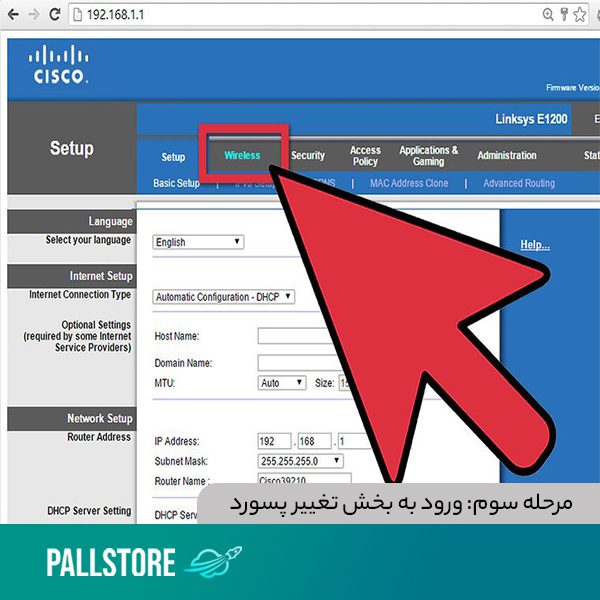
در اصل بخشی که به شما اجازه تغییر پسورد را میدهد، بخشی در نوار بالایی پنل مدیریت شما است، که آن را با نام Wireless میبینید؛ البته در اینجا نیز نام Wireless پیشفرض است و امکان دارد که پسوندی نیز با آن بیاید، ولی بخشی که عبارت Wireless دارد کار ما را راه میاندازد.
زمانی که وارد بخش Wireless شدید نیز باید قسمت مربوط به Security را پیدا کنید؛ این بخش باید خیلی ساده یافت شود و عمدتا عبارتهایی در کنار آن دیده میشوند، اما شما باید وارد بخشی شوید که دارای عبارت Security است و چیزی که در کنار این کلمه میآید دیگر خیلی اهمیتی ندارد.
مرحله چهارم: تنظیم رمز جدید مودم و تعیین سطح امنیت آن
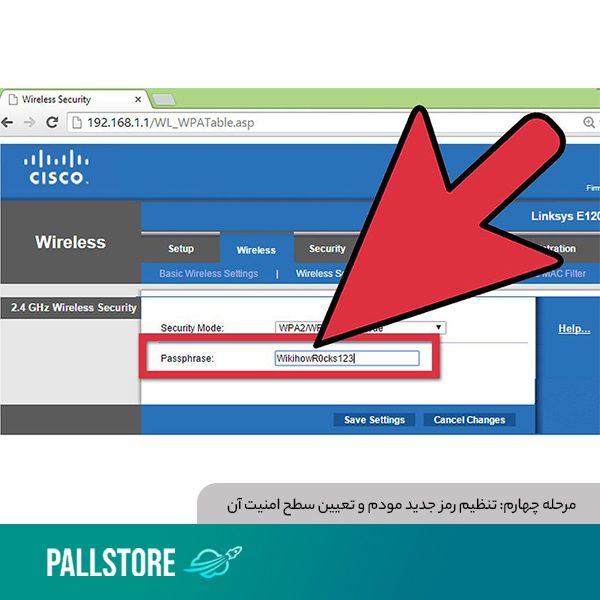
همانطور که در تصویر مشاهده میکنید، شما مستقل از بخش پسورد یک بخش هم تحت عنوان Security Mode دارید، که بهتر است آن را دست کم نگیرید؛ در اینجا شما میتوانید سطح امنیت مودم خود را تعیین کنید و سه حالت WEP، WPA و WPA2 در دسترس شما قرار میگیرند، که باید یکی را انتخاب نمایید.
WEP سطح امنیتی است، که حتی حضور آن در میان سطوح امنیتی نیز بیامنیتی به بار میآورد؛ به هیچ عنوان این گزینه را انتخاب نکنید، زیرا با انتخاب این گزینه انگار به جای قفل به در خود خود نخ بستهاید. گزینه WAP نیز خوب است، اما خوب تعریف چندانی هم ندارد.
توصیه میشود که حتما از بالاترین سطح یعنی WAP2 استفاده کنید؛ با این گزینه میتوانید تا حد زیادی از امنیت مودم خود اطمینان حاصل فرمایید و البته این بدان معنا نیست، که به هیچ عنوان با این سطح مودم شما هک نمیشود، بلکه شما باید در کنار انتخاب این گزینه از دیگر نکات امنیتی نیز استفاده کنید. شاید با انتخاب این سطح یک سری از دستگاههای قدیمی شما نتوانند به مودم متصل شوند.
پیش از انتخاب سطح امنیت و یا حتی پس از آن میتوانید پسورد خود را در تیتر رو به روی عبارت Password تغییر دهید؛ امکان دارد، که شما خود عبارت Password را نبینید و برخی مترادفات انگلیسی به جای آن بیایند، مانند Passphrase و قس علی هذا.
نکته: پسورد شما باید حداقل ۸ عبارت را شامل شود، که میتوانند هر چیزی باشند؛ هکرها برای شکستن رمز شما از یک سری برنامهها استفاده میکنند، که قابلیت تولید چندین رمز در زمان کوتاهی را دارند و به سختی میتوانند عبارتهای پیچیده را پیدا کنند. اگر شما پسوردهایی مانند ۱۲۳۴۵۶۷۸، ۱۱۱۱۱۱۱۱ و اینگونه موارد ساده را انتخاب کنید، به راحتی هک خواهید شد.
نمونهای از یک پسورد با امنیت بالا: L@$V4%mA
مرحله پنجم: اتمام عملیات و اتفاقات پس از آن
پس از اتمام تغییر رمز مودم شما باید گزینه Save Settings را انتخاب کنید، که در تصویر پایین قابل مشاهده است؛ البته در برخی مودمها موارد دیگری دیده میشوند، که البته شما با آنها آشنا هستید و خوب میدانید، که اگر به جای Save Settings چیزی مانند Save به تنهایی در پایین بود باید از آن استفاده کنید.
زمانی که شما رمز را تغییر میدهید، دیگر دستگاههایی که به مودم وصل بودند، متصل نخواهند ماند؛ البته در تمامی این دستگاهها گزینه Connect به طور پیشفرض وجود دارد و دستگاه نیز برای متصل شدن به مودم تلاش خواهد کرد، ولی با ارور مواجه میشود. شما باید ابتدا برای تمامی این دستگاهها از گزینه Forget و یا فراموشی استفاده کنید و سپس رمز جدید را وارد نمایید.
تفاوت در مودم های مختلف
تفاوتها در مودمهای TP-LINK

در مودمهای TP-LINK بخش Wireless به طور پیشفرض در نوار بالایی صفحه موجود نیست و شما ابتدا باید به بخش Interface Setup و سپس Wireless بروید. در برخی از مودمهای این شرکت نیز قسمت Wireless در نواری در سمت چپ تصویر قرار دارد، که اگر آن را انتخاب کنید، یک منوی کشویی برای شما باز خواهد شد و از آنجا میتوانید به بخش Wireless Security بروید.
از طرفی دیگر نیز ممکن است شما عبارت Security Mode را عینا برای بخش تعیین سطح امنیت که مواردی مانند WEP داشت را نبینید و عبارت Authentication Type را به جای آن مشاهده کنید؛ در روبهروی عبارت Pre-shared key نیز باید پسورد پیشین خود را وارد نمایید.
تفاوتها در مودمهای zyxel

شما در مودمهای زایکسل نیازی به بخش Wireless ندارید و از همان بخش اصلی General باید به قسمت Admin Password بروید. در این قسمت از شما میخواهد تا در بخش Old Password رمز پیشین خود را وارد کنید و در قسمت New Password نیز رمز جدید شما باید وارد و سپس یک بار در قسمت پایین آن تکرار شود.
تفاوتها در مودمهای هوآوی

پیش از هر چیز شما باید بدانید که پنجره Username و Password در این مدلها در بالای صفحه ظاهر نمیشوند و در اصل وارد برگهای جدید خواهید شد. در مودمهای هوآوی نیز شما به راحتی نمیتوانید بخش Wireless را انتخاب کنیم و بهتر است بگوییم که این بخش با نام WLAN آمده.
برای تغییر رمز در مودمهای شرکت هوآوی ابتدا باید بخش Basic را از نوار سمت چپ پیدا کنید و از آنجا به قسمت WLAN بروید. در اینجا نیز به جای عبارت Password باید از بخش Pre-shared key برای تغییر رمز عبور مودم خود استفاده کنید.
در مودم فیبر نوری هوآوی نیز باید راه متفاوتی را طی کنید. پیش از هر چیز باید بدانید، که دیگر آدرس 192.168.1.1 اینجا کاربردی ندارد و باید از طریق آدرس 192.168.100.1 نسبت به تغییر رمز عبور اقدام کنید. حال به جای admin که هم برای Username و هم برای Password استفاده میشد باید به سراغ telecomadmin برای یوزرنیم و admintelecom برای پسورد بروید.
تفاوتها در مودمهای ایرانسل

در مودمهای شرکت ایرانسل نیز ما شاهد تفاوتهایی در نامهای بخشها هستیم. شما برای تغییر رمز مودمهای شرکت ایرانسل باید از طریق بخش Wi-Fi Basic Settings در نوار بالایی صفحه اقدام کنید و نیازی هم ندارید، که به قسمتی تحت عنوان Security بروید.
اگر هم یک مودم جیبی دارید، نمیتوانید از طریق آدرس IP رمز مودم خود را تغییر دهید. برای تغییر رمز در مودمهای جیبی باید آنها را ریست کنید و سپس از طریق دفترچه راهنما و اطلاعات آن نسبت به تغییر رمز مودم جیبی خود اقدام نمایید.

